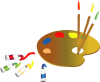Airel

Puedes encontrar el tutorial original aqui
Tutorial original creado por Vérone el 2 de octubre de 2011
Gracias a las traductoras que hacen viajar mis tutos por el mundo
Material
Tubes :
Tube Femme d'Aclis
Tube Branche de Guismo
Paysage automne_34 en Google Images
Filtros :
Filtro Flaming Pear_Flood
Filtro Artistic
Filtro Factory Gallery F
Filtro Simple
Filtro Factory Gallery G
Filtro Eye Candy 5 Impact_Perpsective Shadow
Puedes encontrar la mayor parte de los filtros aquí
Esta traducción está registrada en Twi
Si quieres puedes ayudarte de la regla para situarte en la realización del tutorial
Marcador (Arrastra con el raton)

Si estais listos, podemos comenzar
Abrir todos los tubes en el psp. Duplicarlos (shift+D) y cerrar los originales)
ETAPA 1 : el fondo
1.-
Activar la imagen del paisaje
Edición_ Copiar
2.-
Abrir una nueva imagen transparente de 900 x 600 pixeles
Selecciones_ Seleccionar todo
Edición_ Pegar en la selección
Selecciones_ Anular selección
3.-
Efectos_ Complementos_ Flaming Pear_Flood
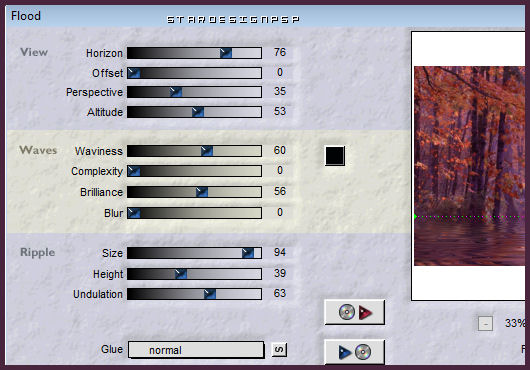
4.-
Efectos_ Complementos_ Artistic_Poster Edges
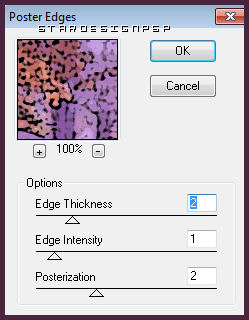
Efectos_ Efectos de contorno_ Realzar
ETAPA 2 : la forma
1.-
Capas_ Nueva capa de trama
Llenar con el color negro
Efectos_ Complementos_ Filtro Factory Gallery F_Border Fade
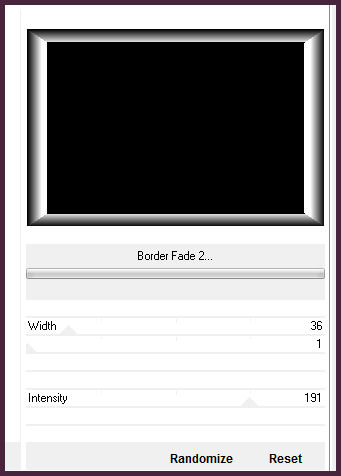
2.-
Activar la varita mágica_ Contiguas seleccionado
Selecciones el rectángulo negro del medio
Edición_ Borrar
Selecciones_ Anular selección
3.-
Efectos_ Efectos de Distorsión_ Distorsión de la lente

4.-
Efectos_ Efectos Geométricos_ Pentágono

5.-
Efectos_ Complementos_ Top Left Mirror
6.-
Efectos_ Efectos de Distorsión_ Pellizco
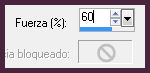
7.-
Efectos_ Efectos de la Imagen_ Desplazamiento
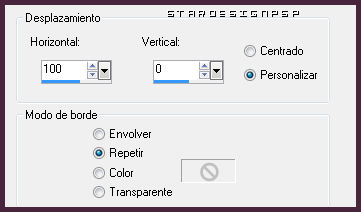
8.-
Efectos_ Complementos_ Filter Factory Gallery G_Glass Pyramids
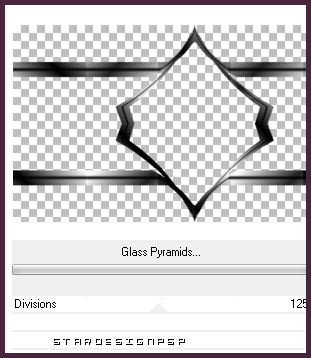
9.-
Efectos_ Complementos_ Adjust_ Mid tones
Clic sobre original
2 clics sobre more Magenta
O el color que se ajuste mas a vuestras necesidades
10.-
Efectos_ Efectos 3D_ Sombra en el color claro de vuestro paisaje
En el caso de nuestro ejemplo el color #b897d3
5_-5_100_0
11.-
Efectos_ Efectos 3D_ Sombra en otro color claro de vuestro paisaje
En el caso de nuestro ejemplo el color #9f669f
-5_5_100_0
12.-
Efectos_ Complementos_ Eye Candy 5 Impact_Perspective Shadow
Apoyar la tecla F5 para poner los valores por defecto
Pestaña de Settings_ _Drop Shadow,Low
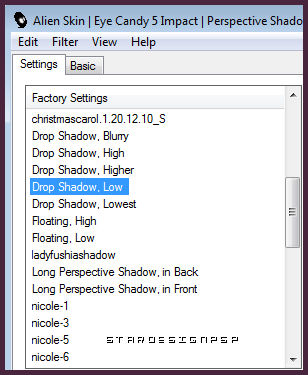
Pestaña Basic
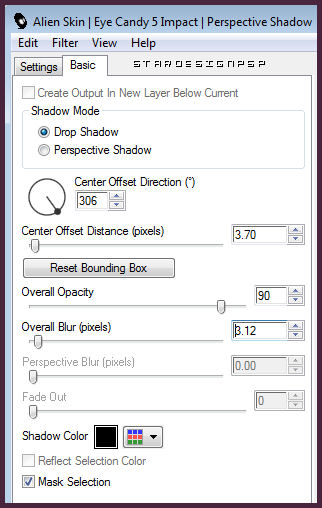
ETAPA 3 : el paisaje
1.-
Capas_ Nueva capa de trama
Capas_ Organizar_ Desplazar hacia abajo
Selecciones_ Seleccionar todo
Activar el paisaje
Edición_ Copiar
Edición_ Pegar en la selección
Selecciones_ Anular selección
2.-
Selecciones_ Cargar o guardar selección_ Cargar selección del disco
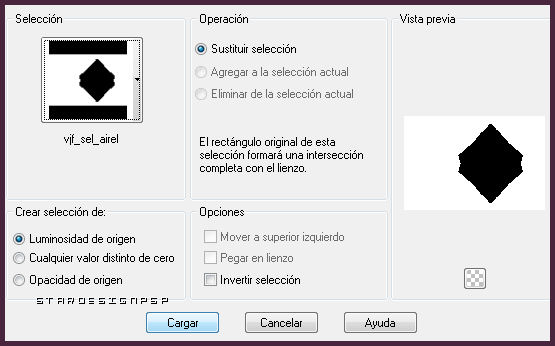
Edición_ Suprimir
Selecciones_ Anular selección
ETAPA 4 : el personaje
Activar el tube _aclis_woman_05_14_09_2011
Edición_ Copiar
Edición_ Pegar como nueva capa
Imagen_ Espejo
Imagen_ Cambiar de tamaño_ Redimensionar al 86%
Todas las capas sin seleccionar
Colocar a la izquierda
Aplicar una sombra
ETAPA 5 : el marco
1.-
Capas_ Nueva capa de trama
Llenar con el color #9f669f
Selecciones_ Seleccionar todo
Selecciones_ Modificar_ Contraer_ 5 pixeles
Edición_ Suprimir
Selecciones_ Anular selección
2.-
Capas_ Fusionar todo
Imagen_ Agregar borde_ Simétrixo_ 25 pixeles en un color que contraste
Activar la varita mágica_ Seleccionar este borde
Activar el paisaje
Edición_ Copiar
Edición_ Pegar en la selección
Ajustar_ Desenfocar_ Desenfoque Gaussiano_ 15
3.-
Efectos_ Complementos_ Artistic_Sponge
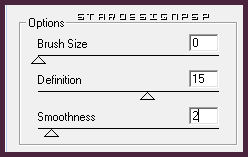
Efectos_ Filtro personalizado_ Emboss 3
4.-
Selecciones_ Invertir
Selecciones_ Convertir selección en capa
Selecciones_ Anular selección
Efectos_ Efectos 3D_ Sombra en el color negro
0_0_100_20
5.-
Añadir un elemento vegetal en la esquina inferior derecha
Aplicar una sombra
6.-
Añadir vuestra firma
Fusionar todo
Imagen_ Agregar borde_ Simétrixo_ 5 pixeles en el color #b897d3
Guardar en formato Jpg optimizado
Gracias por haberlo hecho o interpretado
Este tutorial ha sido realizado por Vérone. Es una creación personal.Cualquier parecido con otro no será mas que coincidencia.
Prohibida su uso o divulgación sin el previo consentimiento de su autora
Concepción y realización © veroreves 2011